کمپیوٹر کو خود بخود بند کرنے کے لئے کیسے سیٹ کریں
کمپیوٹرز کے روزانہ استعمال میں ، بعض اوقات ہمیں کمپیوٹر کو خود بخود مخصوص اوقات میں بند کرنے کی ضرورت ہوتی ہے ، جیسے بڑی فائلیں ڈاؤن لوڈ کرتے وقت ، رات کو ڈیٹا کا بیک اپ کرتے وقت ، یا صرف بجلی کو بچانے کے لئے۔ اس مضمون میں یہ بتایا جائے گا کہ ونڈوز اور میک سسٹم میں خودکار شٹ ڈاؤن قائم کرنے اور کچھ عملی نکات فراہم کرنے کا طریقہ ہے۔
1۔ ونڈوز سسٹم کی ترتیبات خود بخود بند ہونے کے لئے
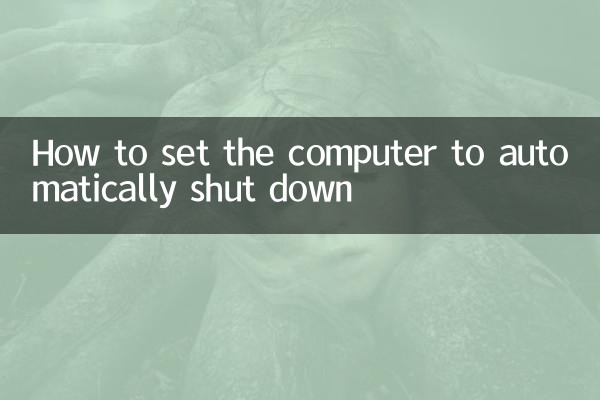
ونڈوز سسٹم میں ، کمانڈ پرامپٹ یا ٹاسک شیڈیولر کے ذریعہ خودکار شٹ ڈاؤن حاصل کیا جاسکتا ہے۔
| طریقہ | آپریشن اقدامات |
|---|---|
| کمانڈ پرامپٹ | 1 رن ونڈو کھولنے کے لئے ون+آر دبائیں۔ 2. کمانڈ پرامپٹ کھولنے کے لئے "سی ایم ڈی" درج کریں۔ 3. "شٹ ڈاؤن -ایس -ٹی 3600" درج کریں (3600 کا مطلب 3600 سیکنڈ کے بعد شٹ ڈاؤن)۔ |
| ٹاسک شیڈولر | 1. تلاش اور کھولیں "ٹاسک شیڈولر" ؛ 2. بنیادی کام بنائیں ؛ 3. ٹرگر کو "ہر دن" یا "ایک بار" پر سیٹ کریں۔ 4. آپریشن کو "پروگرام شروع کرنے" پر مقرر کریں۔ 5. "شٹ ڈاؤن ڈاٹ ایکس" اور پیرامیٹر "/s" درج کریں۔ |
2. میک سسٹم کی ترتیبات خود بخود بند ہوجائیں
میک صارفین سسٹم کی ترجیحات کے ذریعہ خودکار شٹ ڈاؤن فنکشن کو نافذ کرسکتے ہیں۔
| طریقہ | آپریشن اقدامات |
|---|---|
| توانائی نیپ | 1. "سسٹم کی ترجیحات" کھولیں ؛ 2. "توانائی کی بچت" منتخب کریں ؛ 3. ایک "انرجی نیپ" کا وقت مقرر کریں۔ |
| ٹرمینل کمانڈز | 1. ٹرمینل کھولیں ؛ 2. "سوڈو شٹ ڈاؤن -ایچ +60" درج کریں (60 منٹ کے بعد بند کرو)۔ |
3. خودکار شٹ ڈاؤن کے لئے عملی نکات
1.خودکار شٹ ڈاؤن منسوخ کریں: ونڈوز میں ، منصوبہ بند شٹ ڈاؤن کو منسوخ کرنے کے لئے "شٹ ڈاؤن -ا" درج کریں۔ میک میں ، شٹ ڈاؤن کمانڈ ختم کرنے کے لئے "سوڈو کِلال شٹ ڈاؤن" درج کریں۔
2.تجویز کردہ شیڈول شٹ ڈاؤن سافٹ ویئر: ان صارفین کے لئے جن کو زیادہ پیچیدہ وقت کے افعال کی ضرورت ہے ، آپ تیسری پارٹی کے سافٹ ویئر جیسے وائز آٹو شٹ ڈاؤن ، آٹو پاور آف ، وغیرہ کے استعمال پر غور کرسکتے ہیں۔
3.ریموٹ شٹ ڈاؤن: آپ LAN کے ذریعے ریموٹ شٹ ڈاؤن حاصل کرنے کے لئے "شٹ ڈاؤن -i" کمانڈ استعمال کرسکتے ہیں۔
4. خودکار شٹ ڈاؤن کے بارے میں اکثر سوالات پوچھے جاتے ہیں
| سوال | حل |
|---|---|
| شٹ ڈاؤن کمانڈ غلط ہے | چیک کریں کہ آیا آپ کے پاس ایڈمنسٹریٹر کے حقوق ہیں یا مکمل راستہ "C: ونڈوز سسٹم 32 شوٹ ڈاون.ایکس" استعمال کرنے کی کوشش کریں۔ |
| شیڈول بند ہونے کے بعد پروگرام محفوظ نہیں ہے | اپنے کام کو پہلے سے محفوظ کریں ، یا پروگرام کو بند کرنے پر مجبور کرنے کے لئے "-f" پیرامیٹر کا استعمال کریں |
| میک بند ہونے کے بعد خود بخود دوبارہ شروع ہوجاتا ہے | چیک کریں کہ آیا سسٹم کی ترجیحات میں "پاور سیور" آپشن جاگ گیا ہے یا نہیں |
5. خودکار شٹ ڈاؤن کی اعلی درجے کی درخواستیں
اعلی درجے کے صارفین کے ل you ، آپ اسمارٹر شٹ ڈاؤن منطق کو نافذ کرنے کے لئے اسکرپٹ کو یکجا کرسکتے ہیں:
1.سی پی یو کے استعمال سے شٹ ڈاؤن کو متحرک کیا جاتا ہے: جب سی پی یو کا استعمال کسی خاص دہلیز سے نیچے آجاتا ہے تو خود بخود بند ہوجاتا ہے۔
2.نیٹ ورک کی سرگرمی شٹ ڈاؤن کو متحرک کرتی ہے: جب نیٹ ورک ڈاؤن لوڈ مکمل ہونے کا پتہ چلا تو شٹ ڈاؤن پر عمل کریں۔
3.بیچوں میں ایک سے زیادہ کمپیوٹرز کو بند کریں: انٹرپرائز ماحول میں ، گروپ پالیسی کے ذریعہ متعدد کمپیوٹرز کو یکساں طور پر بند کیا جاسکتا ہے۔
مذکورہ بالا طریقوں کے ذریعے ، صارفین آسانی سے کمپیوٹر کے خود کار طریقے سے شٹ ڈاؤن فنکشن کا احساس کرسکتے ہیں ، جو نہ صرف کام کی کارکردگی کو بہتر بناسکتے ہیں بلکہ توانائی کو بھی بچاسکتے ہیں۔ یہ تجویز کی جاتی ہے کہ اصل ضروریات کی بنیاد پر انتہائی موزوں طریقہ کا انتخاب کریں اور کام سے پہلے کام کرنے والے اہم دستاویزات کی بچت پر توجہ دیں۔
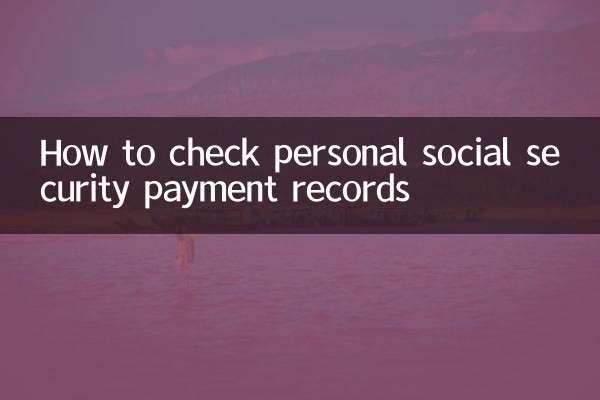
تفصیلات چیک کریں
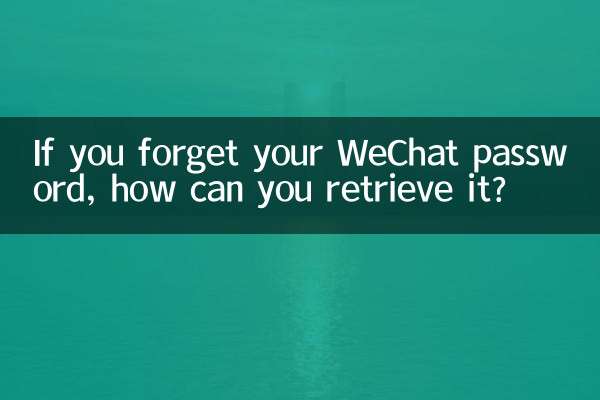
تفصیلات چیک کریں